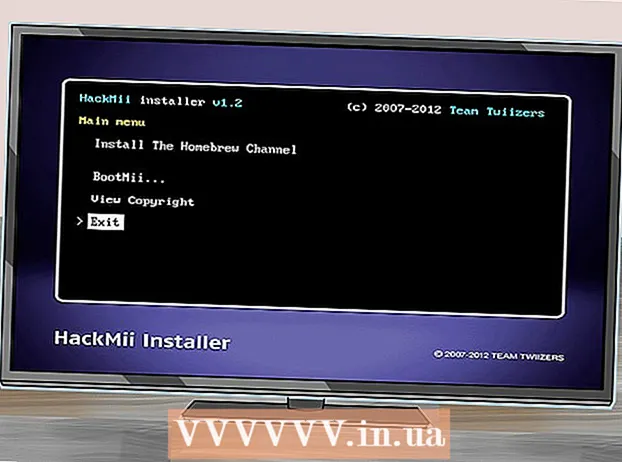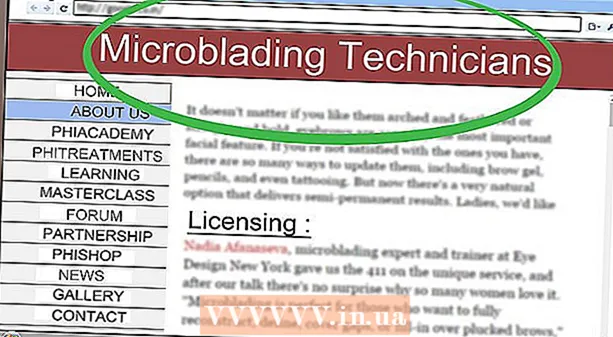作者:
Roger Morrison
创建日期:
3 九月 2021
更新日期:
1 七月 2024
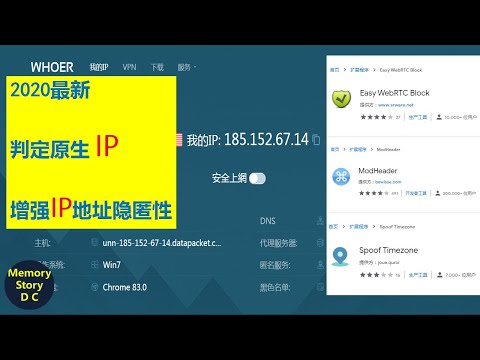
内容
此WikiHow教您如何找出Facebook的IP地址,以及Facebook服务器的实际位置。
踩
方法1之2:在Windows中
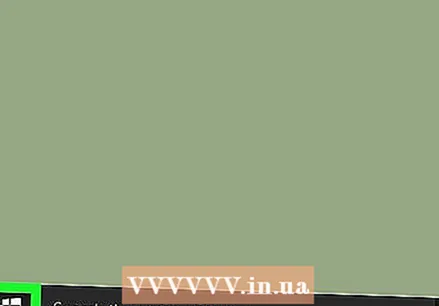 用鼠标右键单击开始菜单。 在大多数Windows版本中,可以在屏幕的左下角找到它。将出现一个快速访问选项菜单。
用鼠标右键单击开始菜单。 在大多数Windows版本中,可以在屏幕的左下角找到它。将出现一个快速访问选项菜单。 - 您也可以按 ⊞赢+X 单击以打开此菜单。
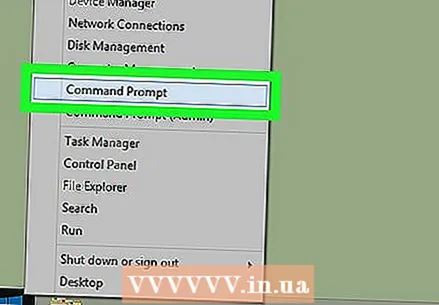 单击命令提示符。 该应用程序的图标类似于正方形。单击它会打开命令提示符。
单击命令提示符。 该应用程序的图标类似于正方形。单击它会打开命令提示符。 - 如果在此菜单中没有看到命令提示符,请在“开始”菜单的搜索字段中键入“命令提示符”,然后单击 命令提示符 在搜索结果的顶部。
- 您可能无法在网络上或共享计算机(例如在学校或工作场所)的计算机上打开命令提示符。
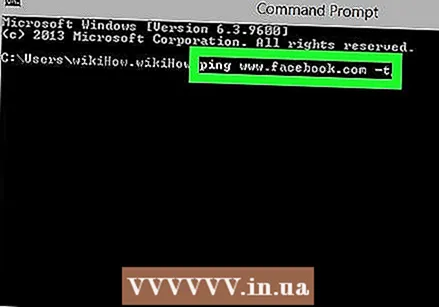 类型 ping www.facebook.com -t 在命令提示符下。 没有要输入的特定文本字段,但是该文本应立即显示在“命令提示符”命令窗口中。
类型 ping www.facebook.com -t 在命令提示符下。 没有要输入的特定文本字段,但是该文本应立即显示在“命令提示符”命令窗口中。 - 确保在键入时不要使用任何特殊字符,并且仅按指示使用空格。
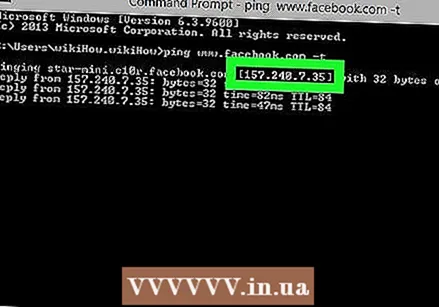 按 ↵输入. 现在执行命令,并因此检索Facebook的地址。您将在命令窗口中看到一系列数字,例如“ 12.34.56.78”(或类似的数字)。这串数字是Facebook的IP地址。
按 ↵输入. 现在执行命令,并因此检索Facebook的地址。您将在命令窗口中看到一系列数字,例如“ 12.34.56.78”(或类似的数字)。这串数字是Facebook的IP地址。
方法2之2:在Mac上
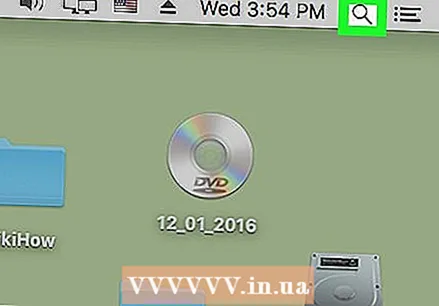 打开Spotlight搜索。 通过单击屏幕右上角的放大镜来执行此操作。
打开Spotlight搜索。 通过单击屏幕右上角的放大镜来执行此操作。 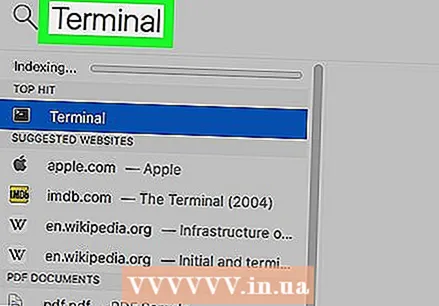 类型 终端 在搜索栏中。 键入时,您会看到应用程序显示在栏下方。
类型 终端 在搜索栏中。 键入时,您会看到应用程序显示在栏下方。 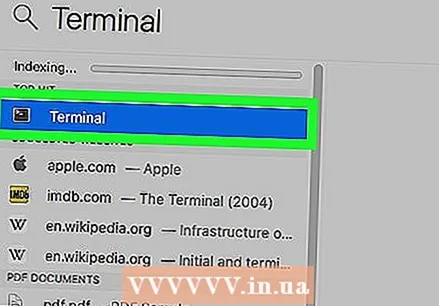 单击终端图标。 看起来像是一个黑色的窗口,在左上角有一个白色的“> _”。
单击终端图标。 看起来像是一个黑色的窗口,在左上角有一个白色的“> _”。 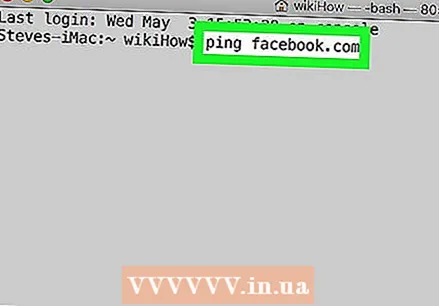 类型 ping facebook.com 在终端。 使用此命令,您将获得Facebook的IP地址。
类型 ping facebook.com 在终端。 使用此命令,您将获得Facebook的IP地址。 - 确保不要在作业中添加多余的空格或字符。
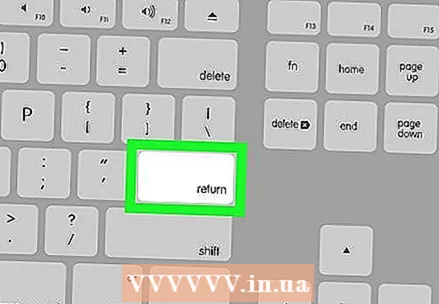 按 ⏎返回. 执行终端命令,因此显示Facebook的IP地址。
按 ⏎返回. 执行终端命令,因此显示Facebook的IP地址。 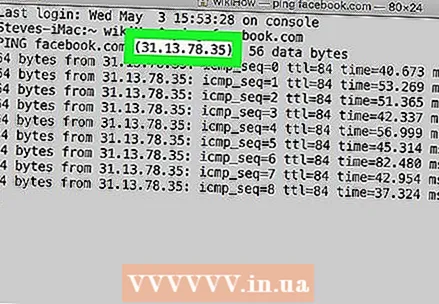 查看Facebook的IP地址。 它是文本行右边的一串数字,标记为“ [Number]个字节的”(末尾的冒号除外)。
查看Facebook的IP地址。 它是文本行右边的一串数字,标记为“ [Number]个字节的”(末尾的冒号除外)。 - 例如,IP地址可能看起来像“ 12 .34.56.78”或类似的内容。